Kaip pritaikyti misijos valdymą Mac

"Apple" misijos valdymas suteikia jums gerą vaizdą apie visus jūsų atidarytus langus, darbalaukius, visas ekrano programas ir programas, padalytas peržiūrai ir leidžia jums sklandžiai pereiti tarp jų. Pagal numatytuosius nustatymus jis veikia gana gerai, bet jis taip pat gali būti papildomai sukonfigūruotas, kad jis geriau atitiktų jūsų nuostatas.
Kad geriau suprastumėte tai, kas yra "Mission Control", svarbu žinoti, kaip tai veikia. Visų pirma, "Mission Control" leidžia jums rasti daiktų ir greitai perjungti keletą virtualių stalinių kompiuterių, kuriuos "Apple" iškviečia "Spaces".
Greičiausias būdas patekti į "Mission Control" - paspausti "Mission Control" mygtuką, kuris dvigubinamas kaip F3. Be to, savo taktiniu klavišu galite perbraukti trimis pirštais.

Kai tai padarysite, pamatysite visų atidarytų programų apžvalgą, kad galėtumėte pasirinkti norimą programą ir ją surasti priešais ją Dock'e arba naudodami Command + Tab.
Jei norite perkelti programos langą į kitą darbalaukį, galite jį vilkti į bet kurį iš jų viršuje. Jei norite pridėti daugiau erdvių, tada spustelėkite "+" viršutiniame dešiniajame kampe.
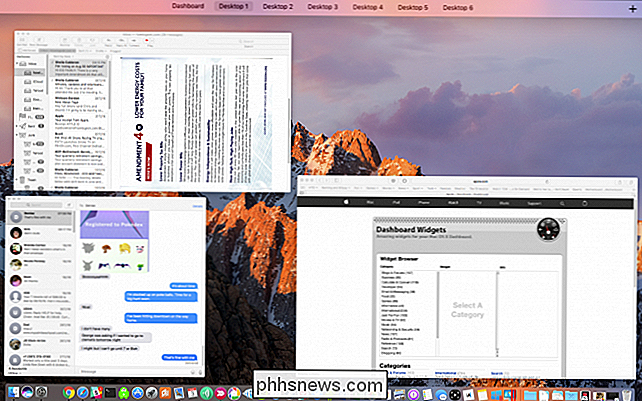
"Mission Control" taip pat žingsniai, kai einate į Split View režimą. Kai pasirinksite langą, kad padalijtumėte ekraną, bus rodomi kiti langai, kad galėtumėte pasirinkti kitą, kad eitumėte šalia jo.
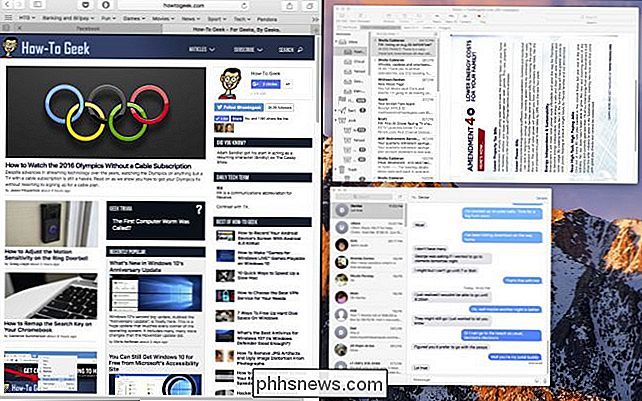
Norėdami pritaikyti, kaip veikia "MIssion Control", atidarykite Sistemos nuostatas ir spustelėkite "Mission Control" skydą.
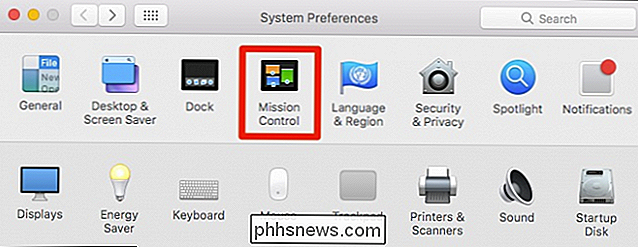
Pirmoji parinktis leidžia "Mission Control" automatiškai pertvarkyti erdves pagal naujausius naudojimo būdus. Jei kada nors naudojate "Mac" ir bandote persijungti iš stalinių kompiuterių, tik norėdami sužinoti, kad jie neatitinka jūsų nuomonės, tai tikriausiai yra priežastis. Tai greičiausiai saugu išjungti.
Kitas variantas tiems, kurie reguliariai naudoja erdves. Tarkime, kad "Safari" yra atidarytas "Desktop 2", o "Desktop 4" naudojate kalendorių. Kai grįšite į Safari, staliniai kompiuteriai pereis atgal į 2 darbalaukį. Norėdami atidaryti naują "Safari" langą "Desktop 4", turite išjungti šią funkciją.
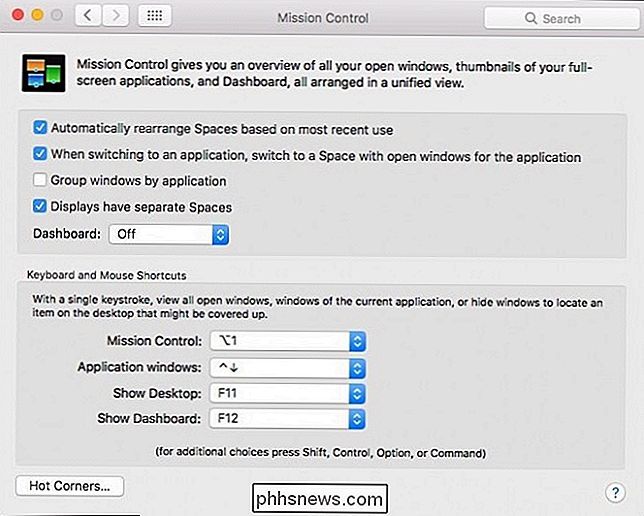
"Grupė Windows pagal programą" geriausiai rodoma su nuotraukomis . Toliau pateiktame ekrano paveikslėlyje matome, kaip jis atrodo, kai dalykai nėra sugrupuoti pagal programą. Kiekvienas programos langas gauna savo miniatiūrą.
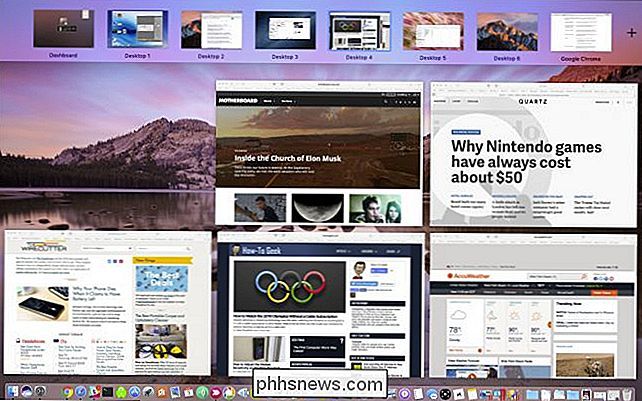
Šioje ekrano kopijoje mes matome, kaip ji atrodo, kai programa yra sugrupuota. Tai, be abejo, sumažins netvarką, bet gali būti sunku pasirinkti konkretų langą, nebent jūs pasirinksite programą ir ją raskite (galite naudoti spartieji klavišai "Command + ~", kad rūšiuoti per kelis langus toje pačioje programoje).
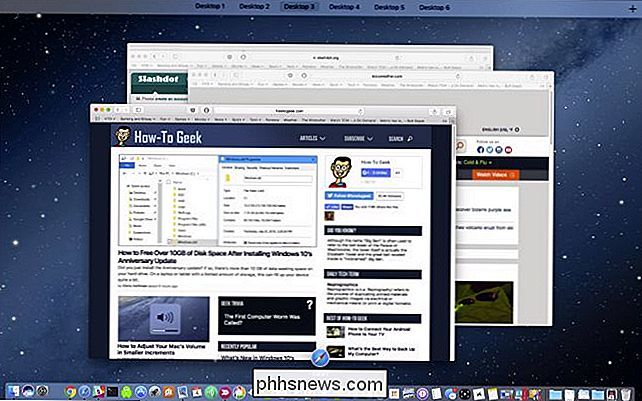
Ketvirta parinktis "Vaizdai turi atskiras erdves", taikoma tik tuo atveju, jei turite kelis monitorius. Pasirinkus šią parinktį, kiekvienas papildomas ekranas turi savo erdvę.
Išskleidžiamajame meniu skydelyje naudojamasi prietaiso skydelyje. Prisimink Dashboard? Jei esate naujokai "Mac", tikriausiai daug apie tai nežinote, tačiau prietaisų skydas yra atskira aplinka, kuri leidžia valdyti valdiklius.
Jei norite, kad prietaisų skydelis pasirodytų ant jūsų kompiuterio, tada paspauskite F12 ir tai pakils į egzistavimą. Priešingu atveju, jis gali pasirodyti atskirame skyriuje arba jį galite išjungti.
Susiję užrašai, jei norite pašalinti valdiklius, paspauskite "-" ženklą apatiniame kairiajame kampe.
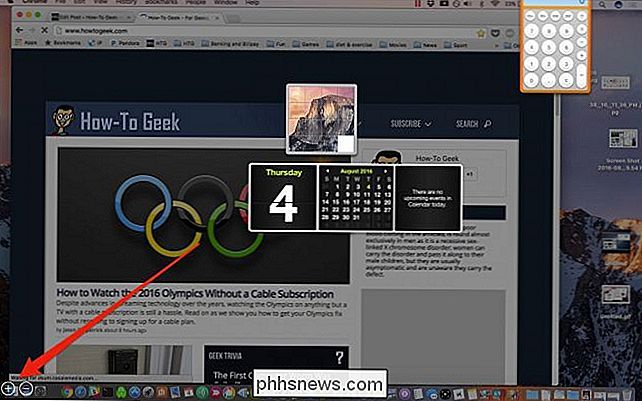
Jei norite pridėti valdiklius prie Informacijos suvestinės arba atsisiųsti daugiau, tada spustelėkite "+" ženklą.
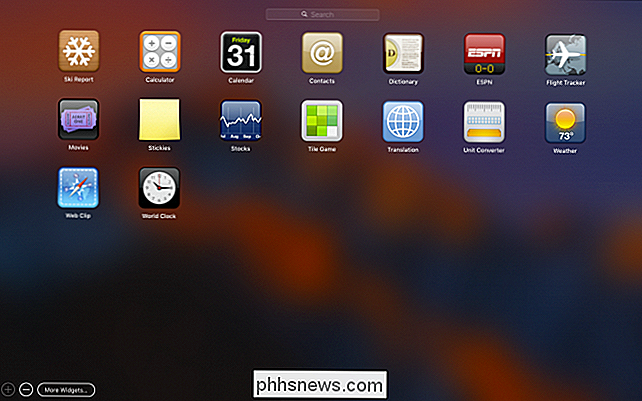
"Mission Control" parinkčių apatinė pusė yra skirta tik klaviatūros ir pelės sparčiuosius klavišus, taigi, jei nesijaudinkite apie
SUSIJUSIOS:
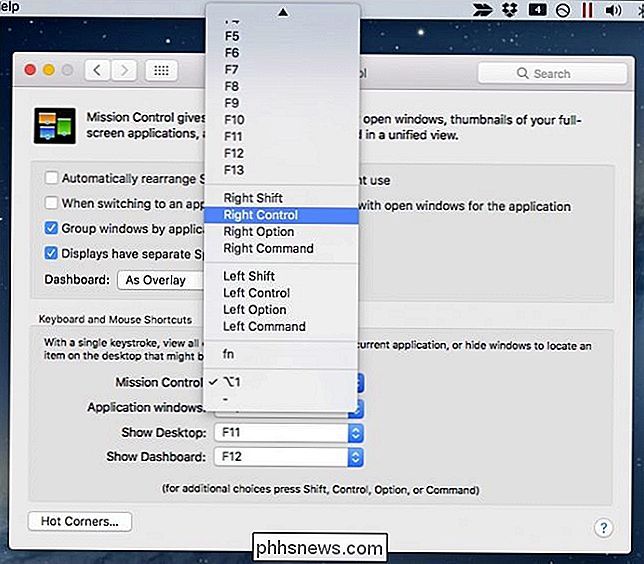
Kaip sukurti laiko taupymo "karšto kampo" mygtuką, jei norite pridėti klaviatūros modifikatorių, tada įsitikinkite, kad paspausite modifikatorius prieš pasirinkdami kiekvieną nuorodą. "My Mac" spartieji klavišai Paskutinis, bet ne mažiau svarbus dalykas, yra mygtukas, kuris leidžia jums nustatyti karštus kampus, jei norite naudoti juos, kad galėtumėte pasiekti "Mission Control", "Windows", "Desktop" arba "Personalo" langą.
Vėlgi, jei norite suaktyvinti kiekvieną karštą kampą su klaviatūros modifikatoriumi, pridėti modifikatorių prieš priskirdami funkciją kiekvienam kampui.
Misijos kontrolė daugiausia yra apie erdves. Įvaldant juos galėsite greitai pereiti nuo darbalaukio į darbalaukį, perkelti programas tarp jų ir pamatyti viską, kas veikia ant stalinių kompiuterių per kelias sekundes.
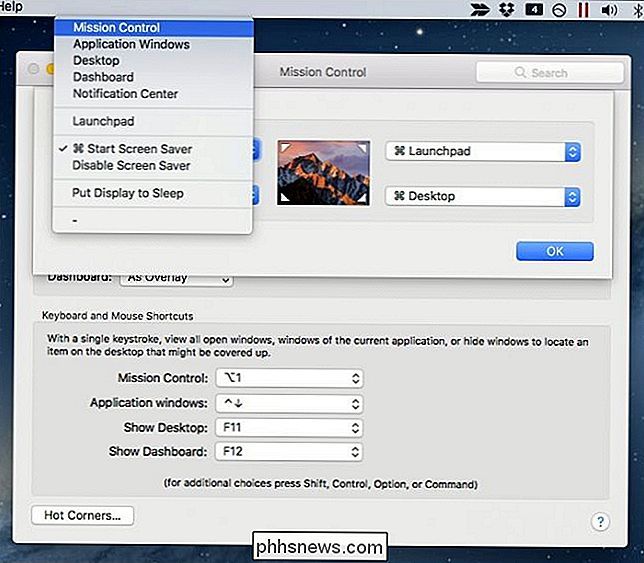
Laimei, jūs galite padaryti "Mission Control" dar geresnę ir dirbti pagal savo skonį, taip pat, jei jūs naudokite karštus kampus, galite pridėti dar vieną būdą greitai pasiekti jį. Netrukus gausite "Mission Control pro".

Kaip pritaikyti ir koreguoti savo "Mac" doką
"MacOS" dokas paprastai pasirodo ekrano apačioje, bet to nereikia. "Dock" galima pritaikyti daugeliu būdų, kuriuos galbūt nežinote, ypač jei esate naujas "Mac" naudotojas. Šiame straipsnyje aptarsime visus įtaisytus "Dock" įgnybti būdus, tačiau jei Jūs tikrai norite eiti toliau, taip pat galite įdiegti temas ir keisti kitus nustatymus naudodamiesi trečiosios šalies "cDock" įrankiu.

Geriausi animaciniai filmai, kuriuos galite padaryti naudodami Philips Hue
Philips Spalvų lemputės leidžia lengvai ir patogiai įjungti ir išjungti šviesą, nes galite valdyti juos iš savo išmaniojo telefono bet kur esate . Tačiau jūs taip pat galite naudoti savo "Philips" atspalvių lemputes, kad praeityje naudodami nuostabią "iPhone" programą, pavadintą "iConnectHue", kalbėtumėte apie savo "Philips" atspalvio animacijų kūrimą, kad galėtumėte išties patraukti animacinius efektus.



